aspose转pdf去除水印操作附源码干货
Posted
tags:
篇首语:本文由小常识网(cha138.com)小编为大家整理,主要介绍了aspose转pdf去除水印操作附源码干货相关的知识,希望对你有一定的参考价值。
参考技术A 最近项目上需要用到office文档转pdf的需求,之前了解到aspose插件可做此事,因此本文总结一下相关经验。闲话少说,本文结尾处附有.NET源码,如对过程没兴趣,可跳过;
主要是做转换word,excel,ppt;
要实现此功能一般有两种做法,分别是使用第三方插件和使用office自带的另存为功能。
以下是我使用这两个的方案的对比:
本文仅介绍使用aspose这个第三方插件的使用。
office接口实现方式,请看我的另外两篇文章:
1. Windows服务-Office转PDF文件
2. Windows服务-Office转PDF服务部署到服务器一系列问题
网上有很多资料,我这边放一下我参考的资料:
https://blog.csdn.net/bianqing0305/article/details/94602472
此文基本就实现了这个插件的转化功能。
这里面还有一个很好的干货,就是有一个可用的aspose key,这对于我来做测试是再好不过的了,心里暗喜!
但是我在使用的时候遇到了一些问题,就是PPT文件转pdf始终是失败,后台分析原因发现可能是版本的问题。
于是我做了以下尝试:
以下是源码地址:
https://gitee.com/zxws1009/Aspose.DocumentConvert.git
温馨提醒,如要使用此插件,请购买正版aspose key;
欢迎一起留言交流!
photoshop去除水印的6种办法(转)
转自:http://xinzhi.wenda.so.com/a/1521697503617632
另附一个傻瓜去水印工具(适合于对去水印质量要求不高的):http://www.downza.cn/soft/276401.html
材料/工具
photoshop
方法1
-
使用仿制图章工具去除
使用仿制图章工具去除文字这是比较常用的方法,具体的操作是,选取仿制图章工具,按住Alt键,在无文字区域点击相似的色彩名图案采样,然后在文字区域拖动鼠标复制以覆盖文字。
要注意的是,采样点即为复制的起始点。选择不同的笔刷直径会影响绘制的范围,而不同的笔刷硬度会影响绘制区域的边缘融合效果。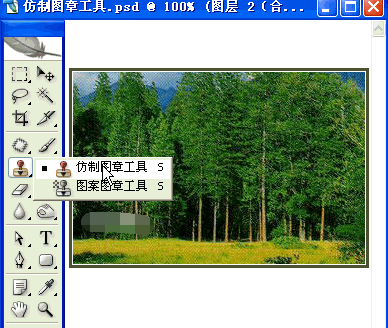
方法2
-
使用修补工具去除文字
如果图片的背景色彩或图案比较一致,使用修补工具就比较方便
具体操作是:选取修补工具,在公共栏中选择修补项为“源”,关闭“透明”选项。然后用修补工具框选文字,拖动到无文字区域中色彩或图案相似的位置,松开鼠标就完成复制。
修补工具具有自动匹配颜色的功能,复制的效果与周围的色彩较为融合,这是仿制图章工具所不具备的。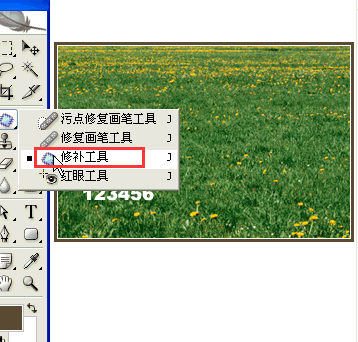
方法3
-
使用修复画笔工具去除文字
操作的方法与仿制图章工具相似。按住Alt键,在无文字区域点击相似的色彩或图案采样,然后在文字区域拖动鼠标复制以覆盖文字,只是修复画笔工具与修补工具一样,也具有自动匹配颜色的功能,可根据需要进行选用。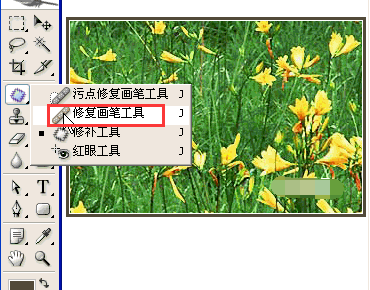
方法4
-
借图法
某些情况下,框选无文字区域的相似图形(或图案),按Ctrl+j键将其复制成新的图层,再利用变形工具将其变形,直接用以覆盖文字会更为快捷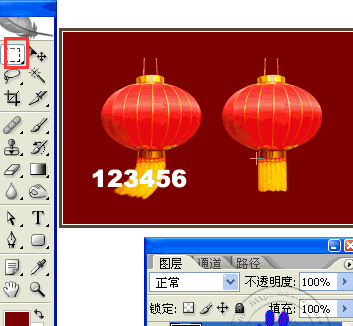
方法5
-
应用消失点滤镜法
对于一些透视效果较强的画面(如地板),可以应用“消失点”滤镜进行处理。
图例中的操作方法是,框选要处理的文字区域,(防止选区以外的部分也被覆盖)执行菜单命令:滤镜——消失点,进入消失点滤镜编辑界面。
1、选取左边工具栏中的创建面板工具,由地板砖缝交汇处开始,沿着缝隙,依次点四个点,连成一个有透视效果的矩形。然后拖动其边线向右方及下方扩展,令面板完全覆盖文字。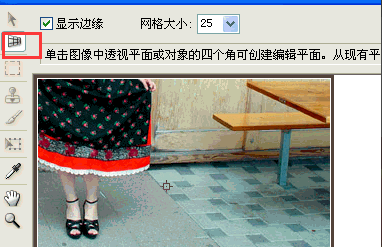
方法6
-
Ctrl+Alt+方向键
某些背景色垂直性渐变颜色的图标,有一个方便的方法去除文字。
方法:用长形选框工具在无文字区域中作一个选区,选区不宜太宽,高度应高于文字。然后按住Ctrl+Alt+方向键,直至完全覆盖文字即可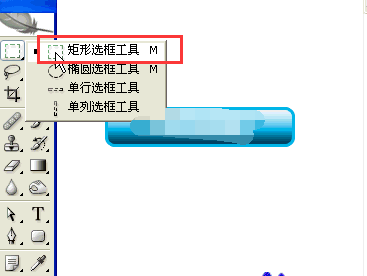
以上是关于aspose转pdf去除水印操作附源码干货的主要内容,如果未能解决你的问题,请参考以下文章